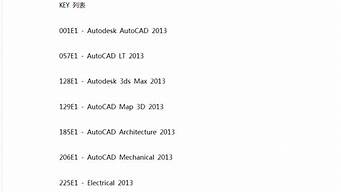1.HP笔记本win7系统开机后提示:启用的图形适配器的驱动程序版本不支持Catalyst Control Center?求解
2.电脑怎么更新显卡驱动win7
3.关于惠普笔记本显卡驱动更新的问题
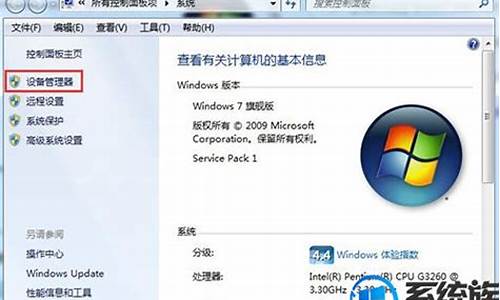
1、系统中如果安装了NVIDIA显卡驱动,可以在Win7的开始——“搜索文件和程序”中输入“nvidia”,搜索到这个应用程序。
2、而且安装完NVIDIA的显卡驱动后,一般开机启机NVIDIA设置,点击WIN7右下角的向上箭头,即可看到。
3、如果没有安装NVIDIA的显卡驱动,请在购买电脑时,商家送的驱动光盘中找到显卡驱动并安装,也可以使用驱动精灵或者驱动人生进行安装。
一、补充:
1、显卡驱动程序就是用来驱动显卡的程序,它是硬件所对应的软件。驱动程序即添加到操作系统中的一小块代码,其中包含有关硬件设备的信息。
2、有了此信息,计算机就可以与设备进行通信。驱动程序是硬件厂商根据操作系统编写的配置文件,可以说没有驱动程序,计算机中的硬件就无法工作。
3、操作系统不同,硬件的驱动程序也不同,各个硬件厂商为了保证硬件的兼容性及增强硬件的功能会不断地升级驱动程序。
HP笔记本win7系统开机后提示:启用的图形适配器的驱动程序版本不支持Catalyst Control Center?求解
您好,感谢您选择惠普产品。
根据您的描述,建议您参考下列信息:
就您所描述的问题,应该是显卡驱动没有安装好或者系统问题导致的。
一、建议您更新官方最新win7显卡驱动
6470M显卡win7驱动:://h30318.3.hp/pub/softpaq/sp55001-55500/sp55025.exe(该驱动同时包含集成和独立显卡);
如果无法安装上,建议您可以尝试手动指定的方式重装,步骤如下:
1、将sp55025驱动先解压缩,解压到sp55025文件夹。
2、右键点击“计算机”选择“管理”,再选择“设备管理器”,右键点击此设备,选择“更新驱动程序软件”;
3、选择“浏览计算机以查找驱动程序软件”;
4、下一步,选择“从计算机的设备驱动程序列表中选择”;
5、下一步,选择“从磁盘安装”,点击“浏览”,将路径指向解压的文件夹;
6、找到.inf文件,双击,确定,点击“下一步”会出现"更新驱动程序警告",不要理会该提示,继续安装。
二、如果故障依旧,那么您的问题也不排除是系统原因导致,建议您备份数据后重新安装操作系统。
NOTE: HP 建议不要使用 Ghost 的安装光盘来重新安装操作系统。这些操作系统的安全性、稳定性、兼容性得不到保证,建议使用原版系统一步步安装。
希望以上回复能够对您有所帮助。
如果以上信息没有解决您的问题,您可以登陆hp网络在线聊天室 .hp.cn/chat ,向在线工程师咨询,帮助您进一步解决问题。 更多产品信息资讯尽在.hp.cn/800。
电脑怎么更新显卡驱动win7
您好,感谢您选择惠普产品。
您所述的这个问题是显卡驱动方面或系统方面出现问题导致的了,建议您可以按下面的方法操作看看是否能够解决这个问题:
一、建议您在计算机(或者我的电脑)图标上,右键选择管理,进入设备管理器右键卸载显卡设备(请勾选删除此设备的驱动程序软件),然后重新到惠普下载安装您机器最新版本的显卡驱动看看是否能够解决您遇到的问题,驱动下载的方法如下:
查找hp产品官方驱动或者软件的方法:
1.登录hp官方网站:.hp.cn;
2.进入“支持与驱动程序”,点击“驱动程序和软件下载”;
3.输入笔记本型号,点击“搜索”;
4.选择笔记本安装的操作系统,点击“下一步”。
5.下载对应驱动或者软件即可。
注:关于如何从惠普官方网站下载相应产品的驱动程序,建议您也可以参考下下面的官方文档:
://h20566.2.hp/portal/site/hpsc/public/kb/docDisplay/?docId=emr_na-c02903029
二、按上述方法操作后机器的问题依旧,很可能是机器的系统方面的问题导致的了,建议您可以保存重要的文件后重启机器在机器出现HP标识的时候按F11一键恢复恢复下机器的操作系统看看是否能够解决您遇到的问题。
注:如果您机器购买时没有预装有windows的操作系统,建议您可以尝试放入系统安装光盘保存重要的文件后重新安装操作系统看看是否能够解决您遇到的问题。
希望以上回复能够对您有所帮助。
关于惠普笔记本显卡驱动更新的问题
在属性里面找到设备管理器就可以。
电脑显示都是依赖显卡的,显卡驱动的正常与否决定了你显示屏是否正常显示。
显卡驱动更新的步骤流程。
1、在我的电脑上右击选择“属性”。
2、点击“设置管理器”。
3、在设备管理器中,找到“显示适配器”将其展开。
4、在显卡上右击鼠标,点击“更新驱动程序”。
5、选择自动搜索,或者上显卡下载相对应的驱动下载解压到电脑上手动安装。
6、等待联网搜索。
7、安装完成
您好,感谢您选择惠普产品。 建议您参考下列信息:
显卡驱动无法安装的提示是指当前程序显卡硬件不支持,请更换其他驱动安装。
双显卡切换技术不支持XP系统,同时笔记本BIOS中没有屏蔽某个显卡硬件的选项,
所以XP系统下只能使用 集成显卡,独立显卡驱动安装不上亦无法使用。因此,建议您使用win7系统以便发挥更佳的性能。
1、 如果使用的是windows7系统,您在桌面空白处点击右键,观察是否可以看到“显示卡属性”和“配置可交换显卡”若没有查看到,通常是由于显卡驱动没有安装好造成的。建议您卸载之前安装的全部显卡驱动,重新下面驱动试试。
(1)
windows7系统独立显卡驱动(包含集成显卡驱动程序)
://h30318.3.hp/pub/softpaq/sp55001-55500/sp55025.exe
(2)卸载驱动方法:请您点击开始菜单,打开控制面板--程序和功能,查找是否有INTEL、ATI catalyst install manager或者AMD开头的显卡程序,如果有,请您右键点击它,选择更改--卸载--选择卸载全部程序和软件。
2、如果您下载这个显卡驱动安装后,重启电脑,仍不能打开“配置可交换显卡”或“显示卡属性”ATI显卡控制面板,请您再次卸载显卡驱动,尝试使用下面手动安装驱动的方法来安装显卡驱动,最后再重启电脑试试。具体方法如下:
1)请您打开设备管理器,找到ATI显卡设备;
2)鼠标右键点击显卡设备,选择“更新驱动程序软件”,选择“浏览计算机以查找驱动程序软件(R)”;
3)选择“从计算机的设备驱动程序列表中选择(L)”;
4)选择“从磁盘安装”将路径指向C:/SWSetup/sp55025/Packages/Drivers/Display/W7_INF文件夹,找到这个后缀是.inf的文件,点击“打开”按钮;
5)出现“更新驱动程序警告”不要管继续安装;
6)安装完成后观察是否可以正常运行。
希望以上回复能够对您有所帮助。